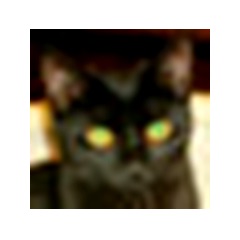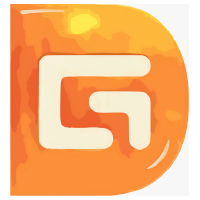不会制作启动盘?选择这款电脑店U盘启动盘制作工具轻松制作U盘启动盘,电脑店u盘启动盘制作工具可以针对U盘做写入保护,防止病毒入侵。电脑店U盘启动盘制作工具可兼容多种常见机型,也可以支持GHO文件、ISO系统文件和原版系统安装。电脑店工具还可以帮助电脑技术人员完成装机、电脑故障维护等工作。
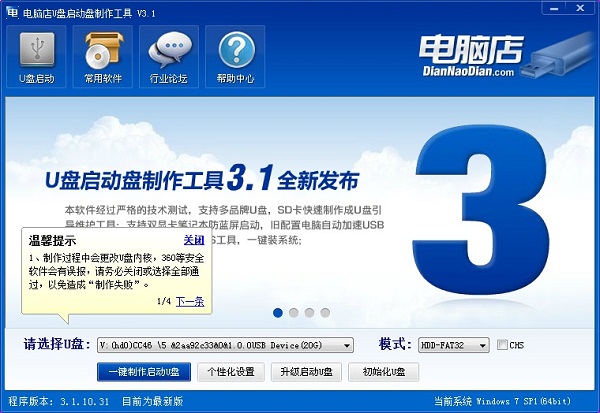
电脑店U盘启动盘制作工具特点
一、自由更换系统,方便快捷
二、写入保护,防止病毒侵袭
三、一盘两用,携带方便
四、告别繁琐,简单易用
五、读写速度快,安全稳固
六、更新换代,抛掉光驱
电脑店U盘启动盘制作工具调整
1、细节调整、变量优化、逻辑优化、按钮优化
2、修整替换获取U盘信息的COM(ObjGet),避免有些系统在运行程序时就报错的问题
3、替换模拟器上的检索程序或文件名引用的 COM 对象,提高兼容性
4、U盘自动拔插工具改为核心程序完成
5、优化备份时更智能选择GHO目标磁盘
6、增加最小到到托盘右键菜单及打开主界面提示
7、优化升级启动U盘代码的判断
电脑店u盘启动盘制作工具使用方法
1.首先需要找到启动图标并鼠标右键选择【以管理员身份运行】。插入可移动设备(SD卡或U盘等),请选择你需要制作的启动设备选项。
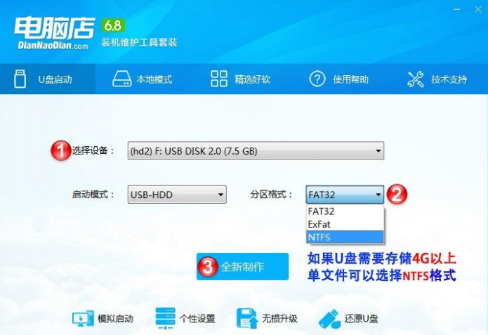
2.在设置分区格式时请考虑你即将存储的文件大小。如果是大于4G以上的单文件,建议设置为NTFS/EXFAT),然后选择全新制作。
建议:小编建议大家在执行这一步之前做一遍【还原U盘】的操作。
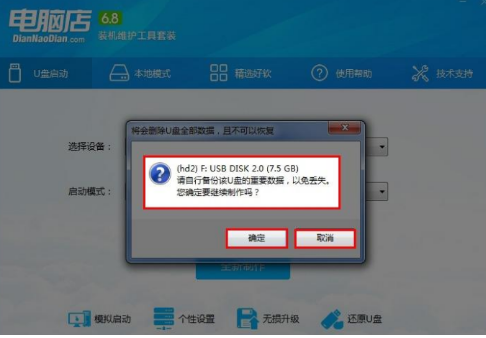
3.电脑店u盘启动盘制作工具最后提示制作成功即可取下移动设备,然后将需要的操作系统存放在该移动设备中,根据提示【本机U盘启动快捷键】选择进行U盘启动操作。
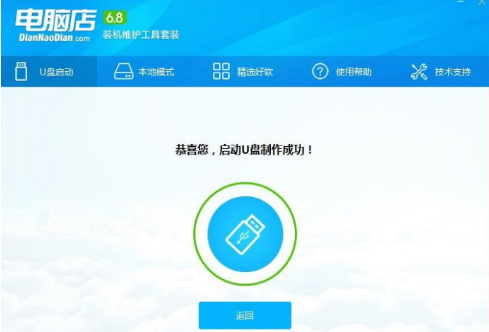
4.以下界面是小编通过电脑店u盘启动盘制作工具进入的模拟启动界面截图,小伙伴们请根据自己需求选择适应选项进行操作。
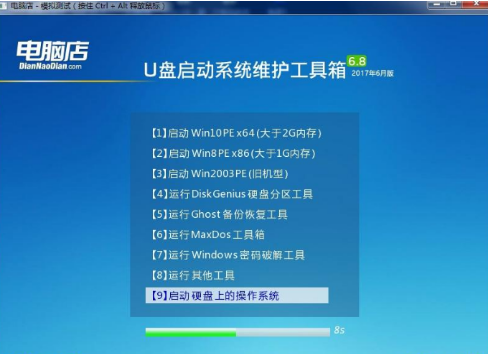
电脑店U盘启动盘制作工具数据包部分更新及调整
1、调整整体FBA包文件结构方便统一和打包ISO版本。
2、调整和个性化PE启动引导信息,修改PE部分程序调用机制。
3、03PE内部工具打包为wim,方便按需挂载和后期共用外置的修改。
4、大幅更新win7pe中的usb3.0驱动,添加市面绝大多数品牌的usb3.0驱动。
5、win7pe开始菜单调整为经典菜单方便使用,03pe开始菜单微调。
6、更新部分PE工具和DOS工具,例如Diskgenius4.0.1版本。
7、增加直接安装win8系统的菜单支持,二级菜单统一调整为LST格式。
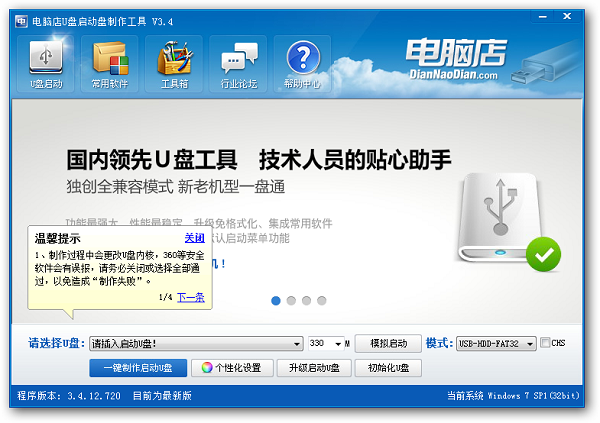
u盘启动盘制作工具哪个好用?
电脑店对比老毛桃不同之处
电脑店u盘启动盘制作工具和老毛桃都是U盘启动制作工具,但其功能方面都是各有其特色和优势。首先我们看下这两款软件的主界面,如下:

老毛桃u盘启动盘制作工具
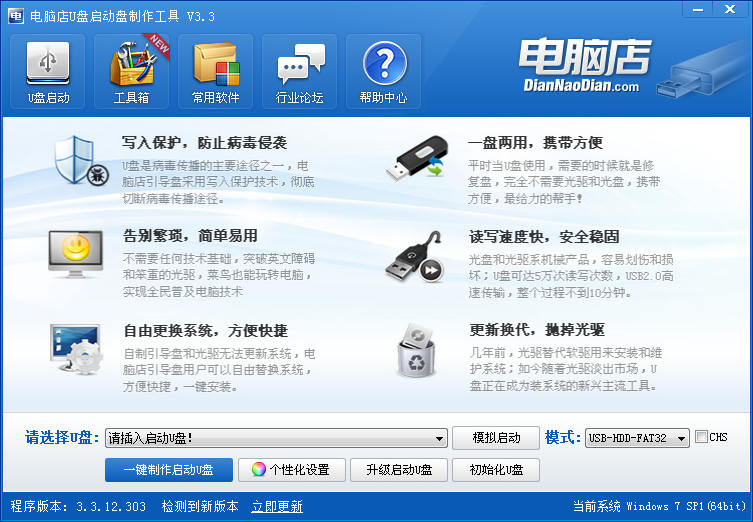
电脑店u盘启动盘制作工具
从截图来看小编觉得老毛桃的排版更为简洁干净,而电脑店u盘启动盘制作工具则是以详细为主。电脑店u盘启动盘制作工具已将将可实现的功能摆放在了界面上,而电脑店u盘启动盘制作工具则是除了有介绍该工具的功能以外还有简单介绍了该功能的具体用途及特色。
老毛桃相较于电脑店U盘启动制作工具而言,走的是非技术型用户,如果你没有任何的技术基础想要自己动手制作U盘启动盘,可以选择老毛桃;如果你是电脑方面的技术人员,小编推荐你使用这款电脑U盘启动盘制作工具。电脑店完全可以被用来想要装机、维护电脑,一键制作U盘启动盘(几乎涵盖所有U盘),还可以兼容多种机型哦。
如果你需要老毛桃启动盘制作工具请在该处获取软件链接地址:http://onebox.51xiazai.cn/soft/117433.htm
电脑店U盘启动盘制作工具更新日志
1.装机版和UEFI版2合1命名为纪念版。
2.本地模式增强支持EFI启动。
3.更新引导文件支持USB-HDD+ V2启动。